win10中进不去安全模式具体处理方法
你们是不是也在使用win10呢?你们遇见过进不去安全模式的情况吗?怎么处理呢?今日在这里就带来了win10中进不去安全模式的具体处理方法。

1、可尝试在电脑开机时按“Ctrl”键来打开系统启动菜单;
2、打开“运行”窗口,输入“msconfig”命令进入系统配置策略界面。

3、在“系统配置”界面,点击“引导”,勾选“安全引导”和“最小化”,点击“确定”。
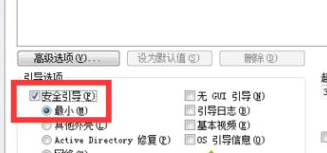
4、在“安全模式”界面中清除“安全引导”选项。
5、还可以通过修改注册表来修复“安全模式”。在“运行”窗口中输入“regedit”即可进入注册表编辑界面。
6、从打开的“注册表编辑器”界面中,依次进入“HKEY_LOCAL_MACHINESYSTEMCurrentControlSetControlSafeBoot”,看到“Minimal”及 “Network”;
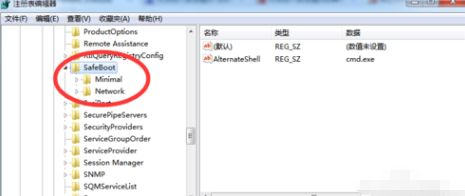
7、将“Minimal”及 “Network”项重命名为“Minimal1”及 “Network1”;
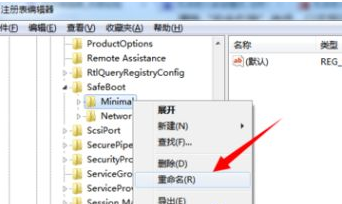
方法二:
1、还可以用相关软件来修复“安全模式”的启动故障;
2、在百度中搜索“大势至USB监控系统”来下载此工具;
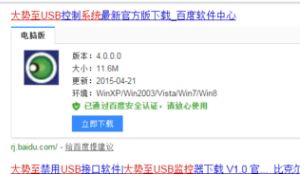
3、安装并运行此工具,在界面中勾选“禁用安全模式”项,以禁用电脑开机显示“安全模式”启动菜单界面;
4、接着清除勾选“禁用安全模式”项,这样设置之后就修复了“安全模式”被禁用的情况;
5、通过开机 按“F8”即可进入安全模式;
6、设置完成后,点击“退出软件”按钮,以关闭此工具。
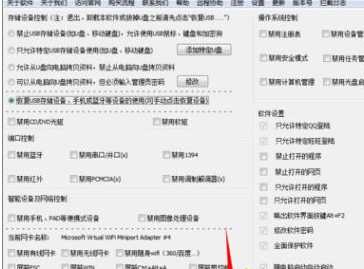
按照上文为你们描述的win10中进不去安全模式的具体处理方法,你们自己也赶紧去试试吧!
相关文章:

 网公网安备
网公网安备